6ES7314-6EH04-0AB0技術參數
如何獲取一組合適的參數,實現快速并穩定的PID控制?
PID調節過程中,用戶通常需要做多次的參數調節才能獲得的控制效果。從下面反饋(過程變量)與給定之間的曲線圖中,可以看到黃色曲線較理想。用戶可以將調節的PID反饋與給定曲線與下圖中對比,并修改相關參數(但是因為現場情況不一樣,用戶還需具體問題具體對待,下圖中的建議僅供參考:

反饋與給定曲線
1.超調過大,減小比例,增大積分時間
2.迅速變化,存在小超調
3.實際值緩慢接近設定值,并且無超調的達到設定值
4.增益系數太小和/或微分時間太長
5.益系數太小和/或積分時間太長
WinCC 與S7-200 SMART CPU 的 OPC 通信
WinCC 中沒有與S7-200 SMART CPU 通信的驅動,所以 WinCC 與 S7-200 SMART CPU 之間通過以太網的通信,只能通過 OPC 的方式實現。S7-200 SMART CPU 作為 OPC 的 Sever 端,只需設置 IP 地址即可。
上位機作為 OPC 的 Client 端,通過 SIMATIC NET 軟件建立 PC Station 來與 S7-200 SMART 通信。
建立好 PC Station 后,WinCC中的實現步驟如下:
1. 建立所有WinCC中要用到的變量
首先在 OPC Scout中建立好所有 WinCC 中要用到的變量,步驟見OPC Scout 測試。
2. 添加新的驅動
打開 WinCC 軟件新建一個項目,用鼠標右鍵點擊“變量管理”,快捷菜單中選擇“打開”。
在打開的“WinCC Configuration Studio ”窗口中,鼠標右鍵“變量管理”,在快捷菜單中選擇“添加新的驅動程序”,添加“OPC”驅動。如圖1.所示。
圖1. 添加一個新的驅動"OPC"
3. 在 WinCC 中搜索及添加 OPC Scout 中定義的變量
首先用鼠標右鍵“OPC Groups” ,在快捷菜單中點擊“系統參數”。在彈出“OPC 條目管理器”窗口中,選擇“OPC.SimaticNET.1”,然后點擊“瀏覽服務器”按鈕。
在彈出的“過濾標準”窗口中選擇“下一步” 進行搜索。如圖2.所示。
圖2.選擇服務器瀏覽
4. 建立新連接并添加所需變量
在變量列表中選擇所需要的變量,點“添加條目”按鈕添加所需變量,此時會自動要求你建立一個新連接,并將變量添加到這個連接中,如圖3.所示。
如果需要添加多個變量,按上述步驟重復添加即可。
圖3.添加變量并建立連接
成功添加完變量后,WinCC 中變量管理中將顯示已經添加的 OPC 連接和變量,如圖4.所示。
圖4.從OPC Scout中成功添加變量
免責聲明
- 凡本網注明“來源:化工儀器網”的所有作品,均為浙江興旺寶明通網絡有限公司-化工儀器網合法擁有版權或有權使用的作品,未經本網授權不得轉載、摘編或利用其它方式使用上述作品。已經本網授權使用作品的,應在授權范圍內使用,并注明“來源:化工儀器網”。違反上述聲明者,本網將追究其相關法律責任。
- 本網轉載并注明自其他來源(非化工儀器網)的作品,目的在于傳遞更多信息,并不代表本網贊同其觀點和對其真實性負責,不承擔此類作品侵權行為的直接責任及連帶責任。其他媒體、網站或個人從本網轉載時,必須保留本網注明的作品第一來源,并自負版權等法律責任。
- 如涉及作品內容、版權等問題,請在作品發表之日起一周內與本網聯系,否則視為放棄相關權利。
 手機版
手機版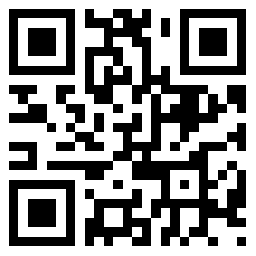 化工儀器網手機版
化工儀器網手機版
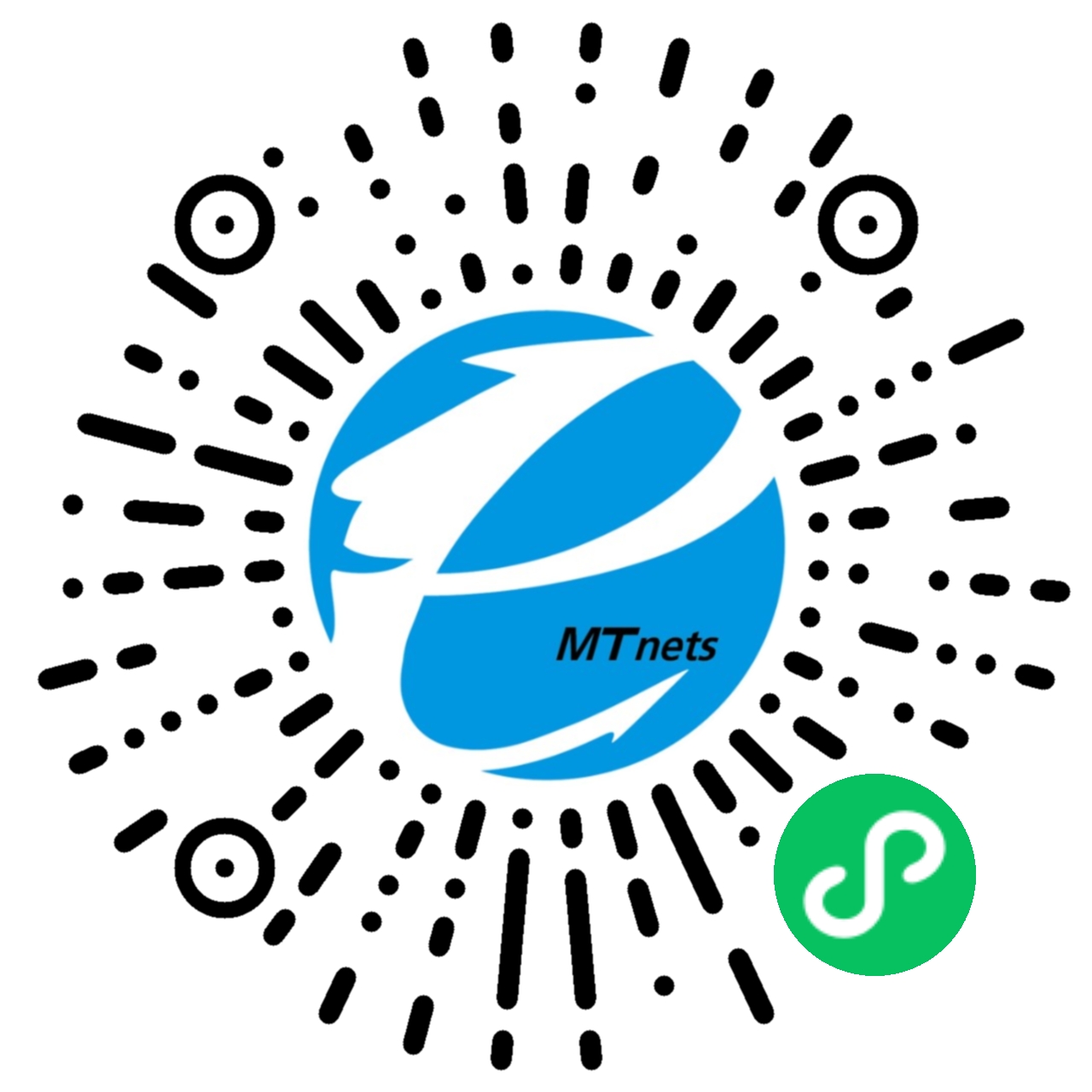 化工儀器網小程序
化工儀器網小程序
 官方微信
官方微信 公眾號:chem17
公眾號:chem17
 掃碼關注視頻號
掃碼關注視頻號
















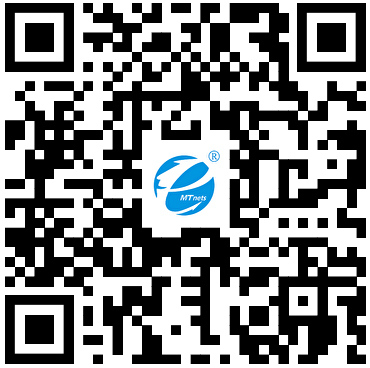 采購中心
采購中心